华为nfc怎么关闭
NFC功能关闭方法如下:
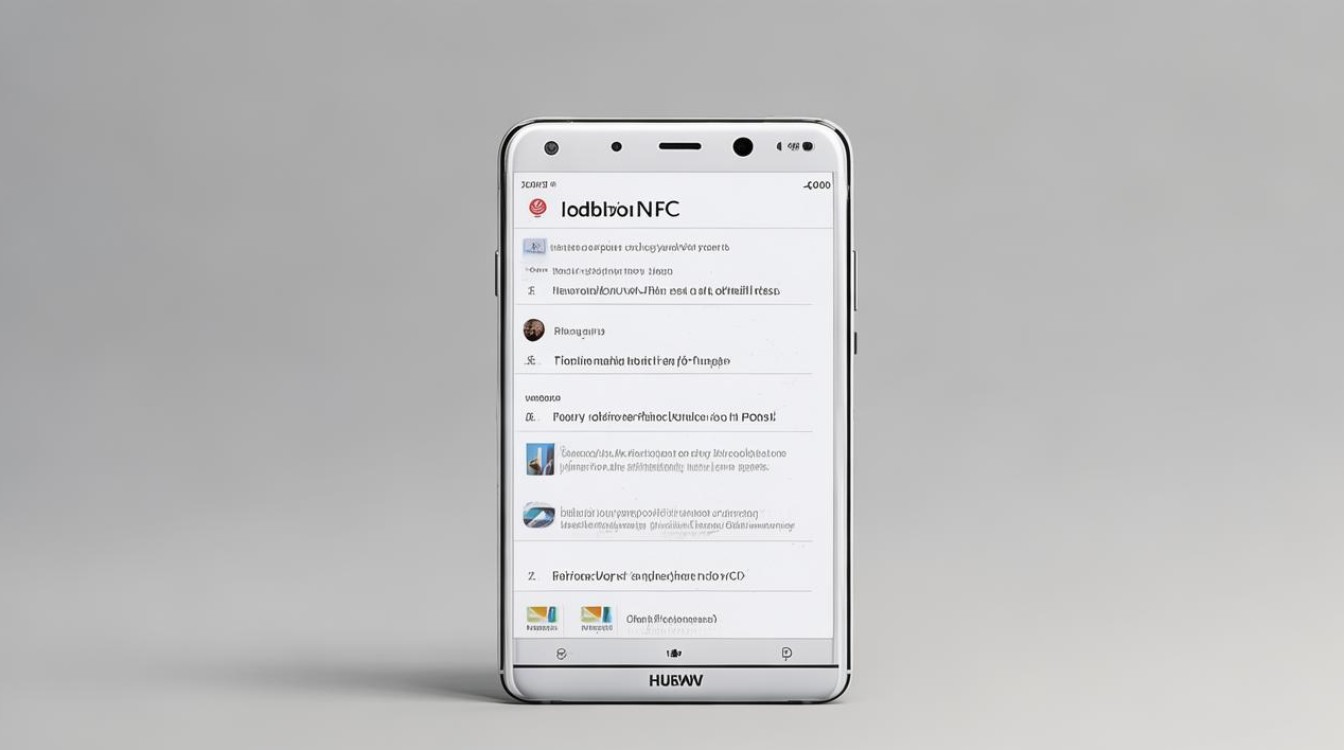
通过设置菜单关闭
- 打开设置:在手机主屏幕上找到并点击“设置”应用图标。
- 进入相关连接设置:在设置菜单中,向下滑动找到“更多连接”或“无线和网络”等选项(不同系统版本可能略有差异),点击进入。
- 找到NFC选项:在“更多连接”或“无线和网络”界面中,点击“NFC”选项。
- 关闭NFC:在NFC设置页面中,将NFC功能右侧的开关按钮向左滑动,即可关闭NFC功能。
利用控制中心快速关闭
- 下拉通知栏:从手机屏幕顶部向下滑动,打开控制中心。
- 找到NFC开关:在控制中心中找到NFC图标(如果屏幕上方有该图标且呈亮起状态,表示NFC功能正在运行)。
- 关闭NFC:点击NFC图标,即可快速关闭NFC功能。
使用搜索功能查找并关闭
- 进入设置并搜索:打开手机“设置”应用,在搜索框中输入“NFC”。
- 点击搜索结果:在搜索结果中点击“NFC”选项。
- 关闭NFC:在跳转的页面中,将NFC功能右侧的开关按钮向左滑动,关闭该功能。
语音助手操控关闭
- 唤醒语音助手:启动华为语音助手“小艺”,可以通过长按电源键等方式唤醒(具体唤醒方式可根据手机设置)。
- 发出指令:清晰地说出“关闭NFC”,语音助手会自动执行关闭操作。
通过软件管理关闭
- 打开管理软件:如果手机安装了某些管理类软件,如“手机管家”,打开该软件。
- 查找NFC设置:进入软件中的电池管理或应用管理界面,找到NFC相关设置。
- 关闭NFC:根据软件界面提示,进行关闭NFC功能的操作(不同软件版本和手机型号可能存在差异)。
相关问题与解答
问题1:关闭华为NFC功能后,会对手机其他功能产生影响吗?
解答:一般情况下,关闭华为NFC功能不会对手机的其他正常操作和使用体验产生直接影响,但如果正在使用NFC支付功能,关闭后将无法完成支付操作,部分依赖NFC功能的智能设备连接等功能也会受到影响。
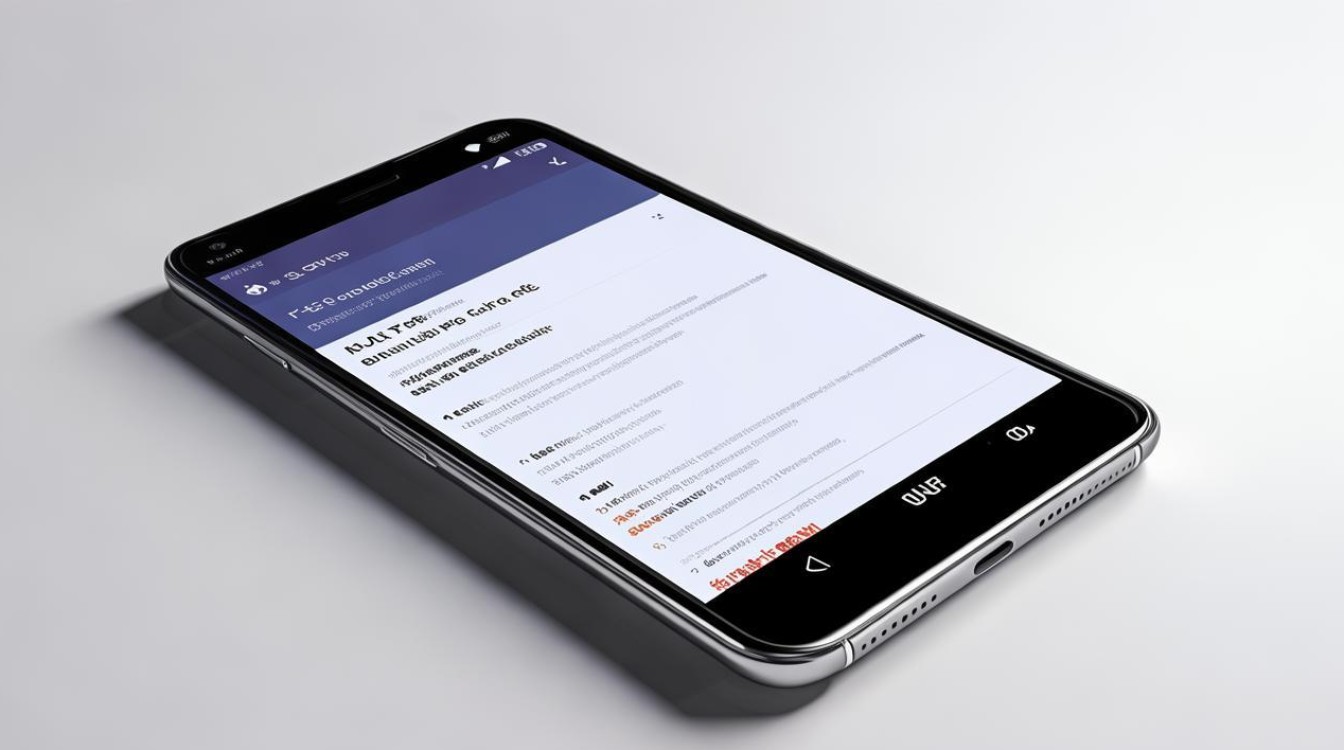
问题2:华为NFC功能关闭后,如何再次开启?
解答:可以通过上述关闭NFC的相应方法再次开启,通过设置菜单关闭的,可再次进入“设置”-“更多连接”-“NFC”,将开关向右滑动开启;通过控制中心关闭的,再次下拉通知栏,点击NFC图标开启;通过语音助手关闭的,唤醒语音助手后说“打开NFC”;通过软件管理关闭的,在相应管理软件中找到NFC设置并开启
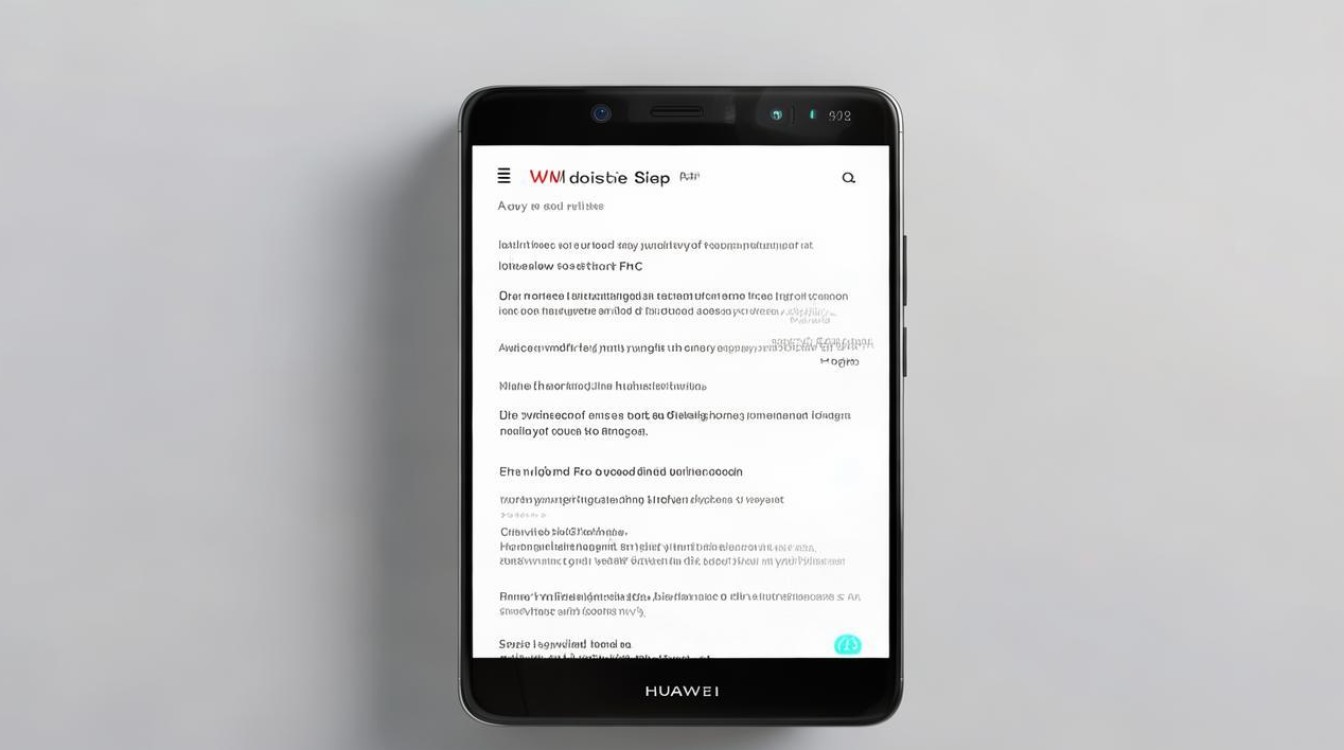
版权声明:本文由环云手机汇 - 聚焦全球新机与行业动态!发布,如需转载请注明出处。












 冀ICP备2021017634号-5
冀ICP备2021017634号-5
 冀公网安备13062802000102号
冀公网安备13062802000102号